Cómo convertir MP3 a MP4 con imagen en Windows 10 y Mac
MP3 es un formato de audio estándar desarrollado por Moving Picture Experts Group. Utiliza estandarizaciones MPEG-1 y MPEG-2. MP3 se considera el formato de audio más común en sitios web y reproductores multimedia. Bueno, MP4 es el formato de video más popular entre usuarios de todas las edades.
Muchas veces, desea agregar una imagen coincidente al archivo MP3 como fondo. Aquí hay 3 soluciones rápidas y gratuitas para convertir MP3 a MP4 en Windows y Mac. Después de eso, puede cargar y compartir el video convertido en YouTube o Facebook.

Parte 1. Cómo convertir MP3 a MP4 en línea gratis
Convertidor de video en línea gratuito FVC puede convertir fácilmente cualquier archivo de audio o video a MP4, MOV, MKV, AVI, M4V, FLV, WMV, WEBM, VOB, etc. de forma gratuita en Windows y Mac. También le permite convertir MP3 a MP4 por lotes cargando varios archivos MP3. Esta herramienta en línea gratuita también admite el ajuste del codificador de video, la velocidad de fotogramas, la resolución, la tasa de bits, el codificador de audio y el canal. Sería su mejor opción si no desea instalar el software de terceros.
Paso 1. Hacer clic Agregar archivos para convertir para descargar el lanzador. En la ventana emergente, seleccione y cargue sus archivos MP3. Puede cargar más de un archivo MP3.
Paso 2. Seleccione MP4 en la parte inferior de este convertidor MP3 en línea. Puede hacer clic en el ícono de ajustes para establecer la configuración de video y audio.
Paso 3. Una vez establecidas todas las preferencias, haga clic en Convertir y seleccione la carpeta de salida. Luego, la conversión de MP3 a MP4 comenzará automáticamente.
Después de la conversión exitosa, la carpeta de salida aparecerá de inmediato para que pueda ver o compartir el archivo convertido como desee. Este programa gratuito crea el archivo MP4 con fondo negro.
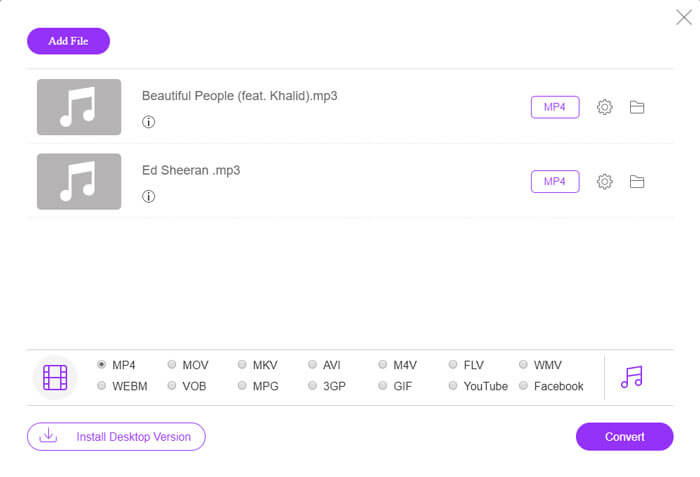
Parte 2. Cómo convertir MP3 en MP4 con VLC
VLC Media Player es un reproductor multimedia gratuito y de código abierto que reproduce todos los archivos multimedia como DVD, VCD, varios archivos de video y audio. También es un conversor de MP3 a MP4 gratuito para Windows, Mac, Linux, Android y usuarios de iOS. Aquí le mostraremos cómo convertir MP3 a MP4 usando VLC Media Player.
Paso 1. Abra VLC en su computadora. Hacer clic Medios de comunicación, luego haga clic en Abrir documento e importe su archivo MP3.
Paso 2. Hacer clic Medios de comunicación, luego haga clic en Convertir / guardar. En la ventana emergente, seleccione Convertir debajo del botón desplegable de Convertir / Guardar.
Paso 3. Haga clic en el botón desplegable junto a Perfil y seleccione Vídeo: H.264 + MP3 (MP4) como formato de salida.
Paso 4. Hacer clic Vistazo para seleccionar la carpeta de salida. Luego haga clic en comienzo para comenzar a convertir MP3 a MP4 con fondo negro de forma gratuita. (Cómo convertir MP4 a MP3?)
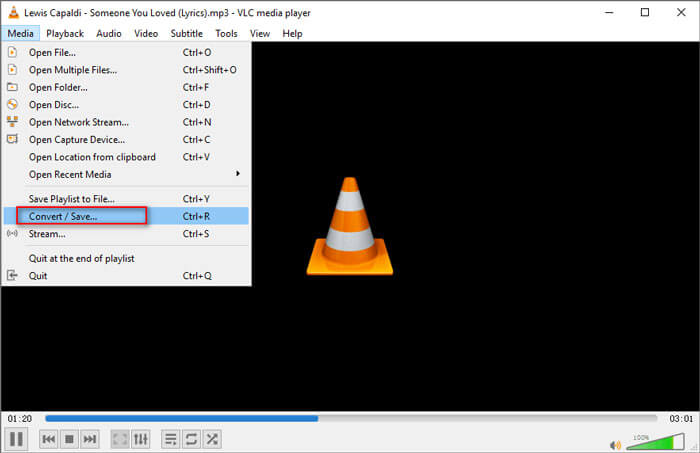
Parte 3. Manera profesional de convertir MP3 a MP4 con imagen
Los métodos anteriores traen un fondo negro a su archivo MP3 después de la conversión. Si desea agregar una cubierta al archivo MP4 convertido, puede usar un convertidor profesional de MP3 a MP4. Convertidor FVC Free MP3 a MP4 proporciona una forma más profesional de convertir su música MP3 a MP4 con una imagen colorida.
Convertidor MP3 a MP4 gratuito
113,435+ Descargas- Convierta archivos de música MP3 a MP4, AVI, MOV, MKV, WMV y más.
- Proporcione temas coloridos para su archivo MP3, ajuste la apertura y el final.
- Obtenga una vista previa de los archivos MP4 convertidos antes de convertirlos con el reproductor incorporado.
- Admite la conversión por lotes de archivos MP3 a MP4 con alta calidad de video.
Descarga gratisPara Windows 7 o posteriorDescarga segura
Descarga gratisPara MacOS 10.7 o posteriorDescarga segura
Paso 1. Agregue un archivo MP3
Descargue, instale y ejecute este convertidor de MP3 a MP4 gratis en su computadora con Windows. Hacer clic Agregar archivos) para importar el archivo MP3 a este convertidor. Este convertidor gratuito de MP3 a MP4 está equipado con una función de conversión por lotes que le permite convertir uno o más archivos MP3 a la vez.
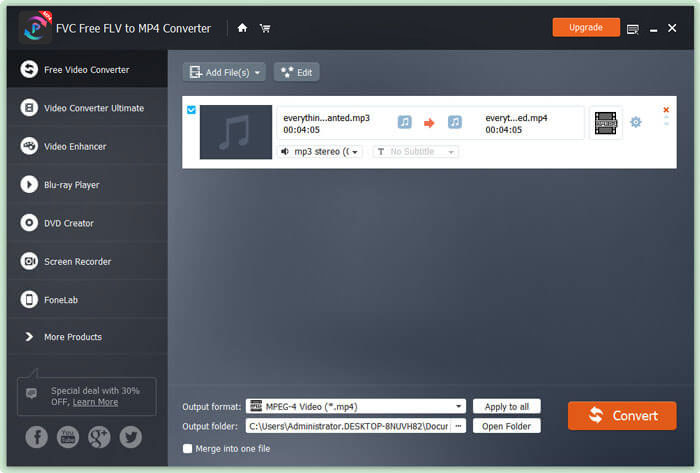
Paso 2. Elige el tema
Seleccione su archivo MP3 y haga clic en Editar botón para agregar el tema. Aquí hay varios tipos diferentes de temas entre los que puede elegir. Luego haga clic en próximo botón para editar la apertura y el final del video.

Paso 3. Convierta MP3 a MP4
Seleccione MP4 como su formato de destino de la lista desplegable de Formato de salida. Luego haga clic en Convertir para comenzar a convertir MP3 a MP4 con imagen de forma gratuita.

Con la adopción de la última tecnología de aceleración, le permite convertir MP3 a MP4 a una velocidad de conversión súper rápida. Además, garantiza que no habrá pérdida de calidad durante la conversión de audio. (Encuentre más Reproductores MP4)
Parte 4. Preguntas frecuentes sobre la conversión de MP3 a MP4
¿Puedo exportar de iTunes a MP3?
Si. Abra iTunes y vaya a Editar ›Preferencias. En la pestaña General, busque y haga clic en Importar configuración. A continuación, seleccione Codificador MP3 en el botón desplegable junto a Importar usando y haga clic en Aceptar para guardar los cambios. Resalte la música que desea convertir y vaya a Archivo ›Convertir› Crear versión MP3. Luego, la música de iTunes se convertirá a MP3.
¿Las canciones de iTunes son MP3 o MP4?
Ninguno de ellos. La música que compró en iTunes tiene formato AAC (m4a). Puede convertir el formato AAC a MP3 para reproducirlo en otros dispositivos.
¿Puedo convertir MP3 a MP4 con Audacity?
Si. Audacity en sí no admite la exportación de MP4 desde MP3. Sin embargo, puede instalar la biblioteca FFmpeg opcional para exportar más formatos de audio como AC3, MP4, M4A, WMA, AMR.
¿Puede HandBrake exportar MP4 desde MP3?
No. HandBrake es un transcodificador de video de código abierto que convierte desde y hacia muchos formatos de audio y video. Desafortunadamente, no admite ninguna conversión de solo audio, como la conversión de MP3 a MP4.
Conclusión
Principalmente presentamos 3 formas gratuitas de convertir MP3 a MP4 con imagen en Windows y Mac. FVC Free Online Video Converter es la forma más conveniente de cambiar archivos de música MP3 a MP4. Si tiene alguna sugerencia mejor, no dude en dejarnos un comentario.



 Video Converter Ultimate
Video Converter Ultimate Grabador de pantalla
Grabador de pantalla



